Rāmju un apmalu stilu pievienošana attēliem irļoti ērts Photoshop. Un, ja jums ir idejas, jūs varat izmantot šīs idejas bezgalīgi. Jebkura attēla apmales un rāmji var radīt lielas atšķirības, un, izmantojot Photoshop, varat pievienot apmales, lai attēli izceltos no pārējiem. Mēs apskatīsim vienkāršu paņēmienu, kā jūsu attēliem pievienot glītus rāmjus vai apmales.
Atveriet jaunu darba lapu Photoshop, vienkārši dodotiesFails -> Jauns. Atlasiet Web iestatījumu, kura izmēri būs 640 x 480. Nospiediet Ctrl + R, lai lappusē apskatītu Lineālus, lai katrā pusē iegūtu vienādu brīvo vietu.
Importējiet šo attēlu Photoshop.

Jūsu darba zonai vajadzētu izskatīties šādi, arskatāmi lineāli augšpusē. Nospiediet Ctrl + H, lai apskatītu režģus. Tas nav obligāti, bet, veidojot robežu, katrā pusē jābūt pareizai atstarpei, neatkarīgi no tā, tā kļūst par lielisku palīdzību.
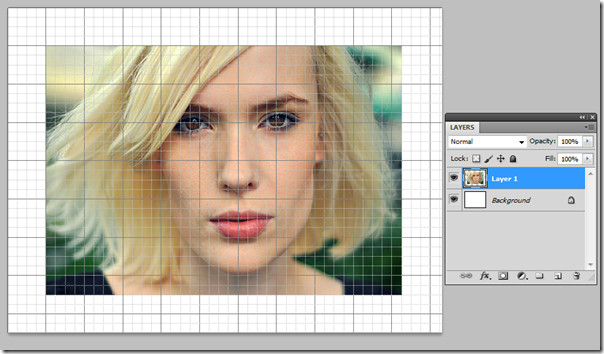
Izveidojiet jaunu slāni un nosauciet tā malu.
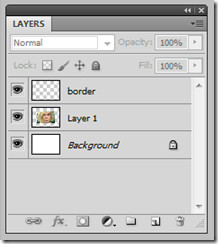
Slāņu panelī atlasiet 1. slāni un pēc tam noklikšķiniet uz Magic Wand Tool un atlasiet balto zonu, un jūs pamanīsit, ka ekrānā parādās iepriekš izvēlēta apmale.
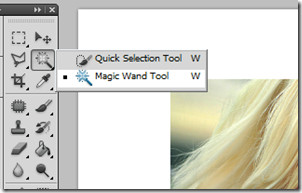
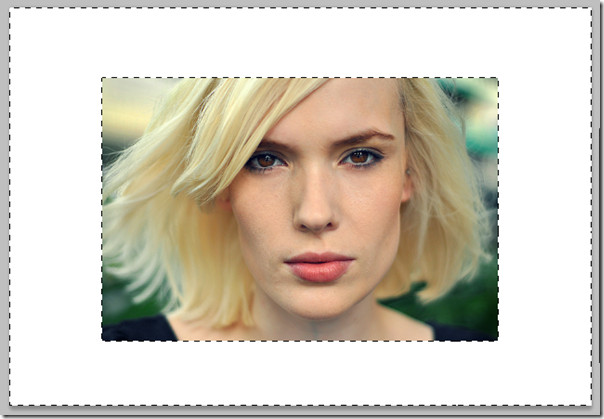
Atstājiet to atlasītu, bet mainiet slāniizvēle no 1. slāņa līdz robežai. Pievienojiet krāsu apmalei, izmantojot krāsas kausa rīku. Darba ekrānā ar krāsu parādīsies atsevišķa apmale ap attēlu, un apmalu slānis būs redzams arī krāsainā krāsā.

Iekļūstiet slāņa stila iestatījumos vai sajaukšanas opcijās, divreiz noklikšķinot uz apmales slāņa.
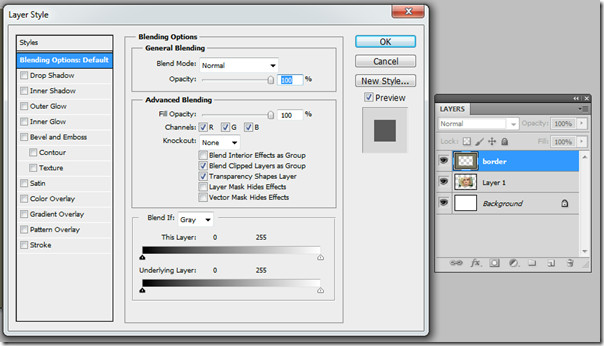
Mēs ieliksim tajā mazliet iekšēju mirdzumu, nedaudz 3Defekts un modeļa pārklājums šīs robežas augšpusē. Veiciet šādas izmaiņas iekšējam mirdzumam. Iestatiet krāsu uz baltu struktūras režīmā. Elementos palieliniet gaisa aizrādi līdz 15 un izmēru līdz 10 un diapazona kvalitāti līdz 50.
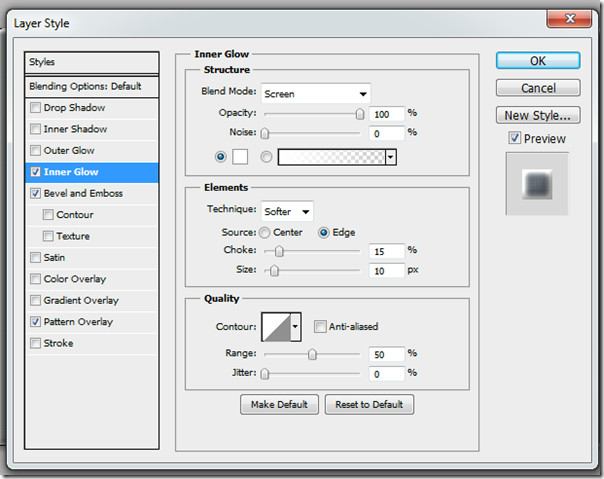
Lai iegūtu 3D iestatījumus, pārbaudiet slīpumu un reljefu. Palieliniet dziļumu līdz 358, izmēru līdz 10 un mīkstiniet līdz 9. Ēnojot, viss, kas jums jādara, ir necaurredzamības samazināšana līdz 10, lai izceltu režīmu, un 38, izmantojot ēnu režīmu.
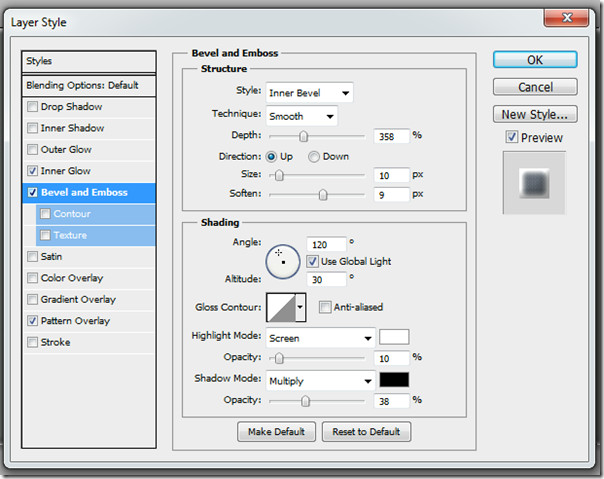
Mēs pievienosim mazliet modeli mūsu apmales augšpusē, pārbaudīsim modeļa pārklājumu un samazinātu necaurredzamību līdz 50% un mērogu līdz 9%.
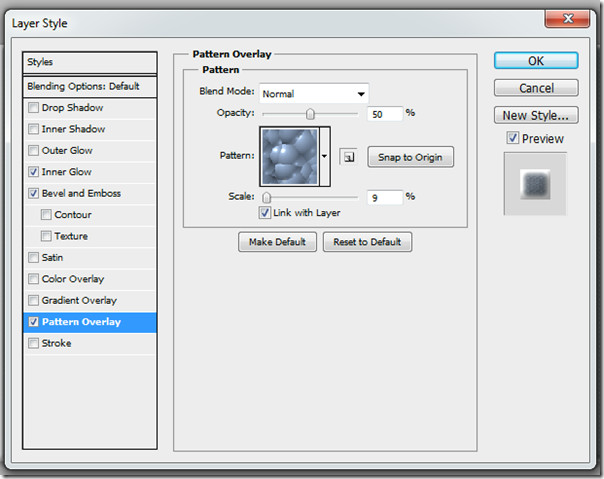
Un mums ir attēlu rāmis.
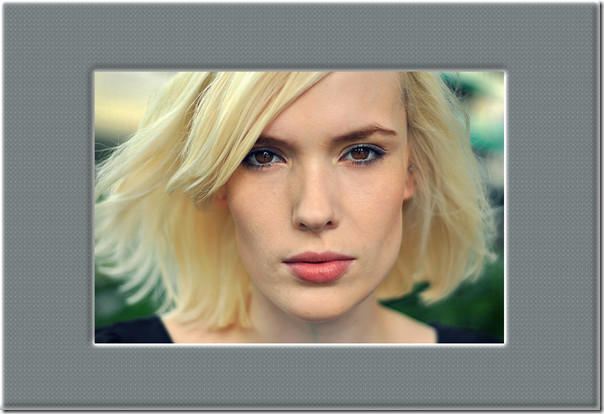

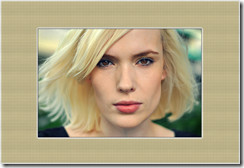
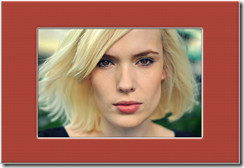














Komentāri